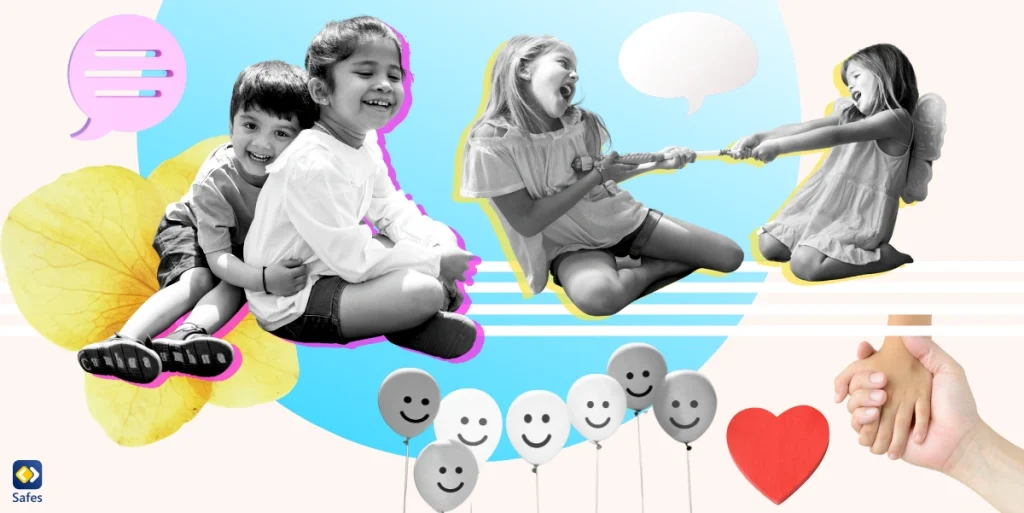Seit der COVID-19-Pandemie ist Zoom ein wichtiger Bestandteil des Lebens von Kindern geworden – sei es für Online-Unterricht, virtuelle Spieltreffen oder Lerngruppen. Laut Forbes, verzeichnete das Unternehmen innerhalb eines kurzen Zeitraums ab 2020 ein massives Wachstum, da der Umsatz von Zoom im ersten von der Pandemie betroffenen Geschäftsquartal auf Jahresbasis um 169 % in die Höhe schoss. Da Kinder täglich Zoom nutzen, hat Sicherheit natürlich oberste Priorität.
Download and Start Your Free Trial of the Safes Parental Control App
Zoom ist zwar ein großartiges Tool, aber es ist wichtig, dass es für Ihr Kind sicher und ungefährlich ist. Dieser Leitfaden führt Sie durch die praktischen Zoom-Kindersicherungen und hilft Ihnen, ein sichereres Online-Erlebnis für Ihr Kind zu gewährleisten.
Warum Sie unbedingt bei Zoom Kindersicherung benötigen
Mit dem Aufkommen des Online-Lernens ist die Gewährleistung einer sicheren digitalen Umgebung wichtiger denn je geworden. Eine zufällige Person, die sich ohne Erlaubnis an einem Zoom-Meeting anmeldet, kann dazu führen, dass sie unangemessenen Inhalten, fremden Verbindungen oder sogar Cybermobbing ausgestzt sind. Sie fragen sich vielleicht: „Ist Zoom sicher?„Die Antwort: Es kann sein – mit den richtigen Maßnahmen.
Die Kindersicherung bei Zoom ist unerlässlich, um sicherzustellen, dass Ihr Kind während des Unterrichts sicher und konzentriert bleibt und nicht abgelenkt wird. Bei effektiver Verwaltung kann ein Zoom-Meeting eine sicherere und produktivere Lernumgebung für Schüler bieten.

Zooms integrierte Kindersicherung
Die Zoom Kindersicherung mag einfach erscheinen, ist aber für eine sichere Nutzung unerlässlich und teilweise auch kompliziert. Funktionen wie der Warteraum stellen sicher, dass Sie überprüfen können, wer beitritt, was eine Sicherheitsebene schafft, bevor eine Interaktion stattfindet.
Darüber hinaus können Sie den Chat deaktivieren, um private Nachrichten zu verhindern, die Bildschirmfreigabe auf den Gastgeber beschränken und Meeting-Passwörter festlegen, um Meeting-IDs vor unerwünschten Gästen zu schützen. Mit diesen Tools können Sie Zoom-Meetings für Ihr Kind sicherer und kontrollierter gestalten.
Zoom führt regelmäßig Updates zur Verbesserung der Sicherheit ein, darunter Tools zur Verwaltung von Breakout-Räumen und zur Verbesserung der Datenschutzeinstellungen. Achten Sie regelmäßig auf diese Updates, damit Sie die neuesten Funktionen nutzen können, um die Online-Erfahrung Ihres Kindes sicher zu gestalten.
So richten Sie die Zoom-Kindersicherung ein
Ein separates Zoom-Konto für Ihr Kind hilft bei der Verwaltung von Berechtigungen und sorgt für Sicherheit. Wenn Sie ein kinderspezifisches Konto einrichten, passen Sie die Einstellungen an, um den Zugriff auf Funktionen wie Bildschirmfreigabe und Zoom-Anrufe einzuschränken. Dies trägt dazu bei, potenzielle Ablenkungen zu minimieren und sorgt für sicherere Interaktionen.
Obwohl Zoom nicht über die üblichen Kindersicherungsoptionen wie andere Plattformen verfügt, können Sie die Einstellungen zur Sicherheit Ihres Kindes dennoch anpassen. Gehen Sie zunächst zur Registerkarte „Einstellungen“ und deaktivieren Sie private Chats, um Nebengespräche zu verhindern. Für zusätzliche Kontrolle deaktivieren Sie die Möglichkeit, Ihren Bildschirm zu teilen, sofern dies nicht erforderlich ist. Nutzen Sie außerdem die Warteraumfunktion, um Teilnehmer vor dem Betreten zu überprüfen, und richten Sie Passwörter für Meetings ein, um ungebetene Gäste zu blockieren.
Der Kontext des Anrufs ist wichtig! Erhöhen Sie bei Schultreffen die Sicherheit, indem Sie unnötige Funktionen deaktivieren und die Datenschutzeinstellungen hoch halten. Wenn Sie Zoom für Familientreffen verwenden, können Sie einige Kontrollen lockern – beispielsweise die Bildschirmfreigabe für interaktive Spiele oder Chats zulassen.
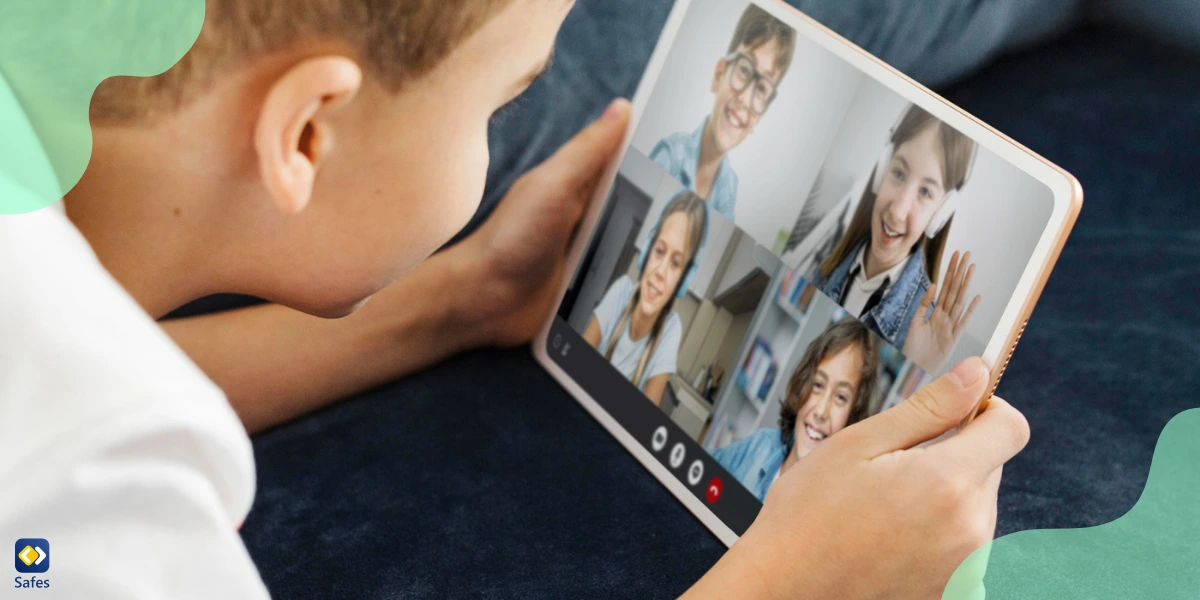
Verwenden von Tools von Drittanbietern
Die integrierten Einstellungen von Zoom sind zwar hilfreich, decken jedoch möglicherweise nicht alle Probleme ab. Beispielsweise: Bildschirmzeit verwalten oder detaillierte Aktivitätsberichte gehören nicht zu den Funktionen von Zoom. Hier kommen Tools zur Kindersicherung von Drittanbietern ins Spiel, die eine umfassendere Kontrolle bieten, um die Online-Sicherheit Ihres Kindes bei Zoom-Anrufen zu verbessern.
Mit Apps wie Qustodio, Safes oder Net Nanny können Sie die Zoom-Nutzung überwachen, Bildschirmzeitlimits festlegen und unangemessene Inhalte filtern. Diese Tools bieten Ihnen eine zusätzliche Schutzebene, mit der Sie Sicherheitseinstellungen anpassen können, die über das hinausgehen, was Zoom allein bietet. Sie sind großartige Optionen, um Zoom-Interaktionen sicher und altersgerecht zu gestalten.
Safes: Eine zusätzliche Schutzebene
Die Kindersicherung ist unerlässlich, um ein sicheres und ablenkungsfreies Zoom-Erlebnis zu gewährleisten, und hier können Safes helfen. Mit Safes können unsere Kindersicherungs-App Bildschirmzeitlimits festlegen, unangemessene Inhalte blockieren und die Zoom-Nutzung ganz einfach überwachen – alles von einer App aus. Verfügbar auf beiden iOS und Android, Safes bietet eine Kostenlose Testversion, damit Sie diese Funktionen selbst ausprobieren und die Online-Interaktionen Ihres Kindes präzise schützen können.
Tipps zur Aufklärung Ihres Kindes über sichere Zoom-Praktiken
Beginnen Sie mit den Grundlagen des sicheren Online-Verhaltens – erklären Sie, warum Ihre Kinder nicht mit Fremden chatten oder persönliche Informationen weitergeben sollten. Betonen Sie, wie wichtig es ist, nur mit vertrauenswürdigen Freunden und Lehrern in Kontakt zu bleiben, um die Sicherheit und Geborgenheit ihrer Zoom-Erfahrung zu gewährleisten.
Bringen Sie Ihrem Kind bei, wann es Kamera und Mikrofon am besten ausschalten sollte, beispielsweise wenn es sich in einer privaten Umgebung befindet. Ermutigen Sie es, virtuelle Hintergründe zu verwenden, um die Umgebung zu schützen. Und das Wichtigste: Machen Sie Ihrem Kind klar, dass es alles melden darf, was sich unangenehm anfühlt, damit es sicher und selbstbewusst in Kontakt bleiben kann.
Fazit: Sichere Nutzung von Zoom ermöglichen
Mit diesen einfachen Schritten – Einstellungen anpassen, Kindersicherung verwenden und Ihr Kind informieren – können Sie Zoom für Ihr Kind sicherer machen. Indem Sie auf dem Laufenden bleiben, können Sie die Online-Erfahrung Ihres Kindes schützen und ihm helfen, Zoom selbstbewusst und sicher für seine Zwecke zu nutzen.
Your Child’s Online Safety Starts Here
Every parent today needs a solution to manage screen time and keep their child safe online.
Without the right tools, digital risks and excessive screen time can impact children's well-being. Safes helps parents set healthy boundaries, monitor activity, and protect kids from online dangers—all with an easy-to-use app.
Take control of your child’s digital world. Learn more about Safes or download the app to start your free trial today!